Jak odzyskać dostęp do dysku twardego, naprawić błąd uniemożliwiający otwarcie dysku twardego

W tym artykule pokażemy Ci, jak odzyskać dostęp do dysku twardego w przypadku awarii. Sprawdźmy!
Szukasz sposobów, aby naprawić Snapchat, który nie ładuje snapów ani historii na telefonie z Androidem? To naprawdę frustrujące, gdy natkniesz się na problem z ładowaniem Snapchata. Nie martw się, w tym przewodniku wymieniliśmy 8 sposobów rozwiązania problemu.
Snapchat to jedna z najpopularniejszych aplikacji społecznościowych na rynku. Jest powszechnie używany przez nastolatków i młodych dorosłych do czatowania, udostępniania zdjęć, filmów, umieszczania historii, przewijania treści i wielu innych. Unikalną cechą Snapchata jest krótkoterminowa dostępność treści. Oznacza to, że wysyłane wiadomości, zdjęcia i filmy znikają w krótkim czasie lub po ich kilkukrotnym otwarciu. Opiera się na pojęciu „zagubionych”, wspomnień i treści, które znikają i nigdy nie można ich odzyskać. Aplikacja promuje ideę spontaniczności i zachęca do natychmiastowego dzielenia się każdą chwilą, zanim zniknie na zawsze.
Wszystkie wiadomości i zdjęcia udostępniane przez Twoich znajomych nazywane są snapami. Te snapy są automatycznie pobierane i powinny pojawić się w Twoim kanale. Jednak częstym problemem w Snapchacie jest to, że te snapy nie ładują się same. Zamiast komunikatu „ Dotknij, aby załadować ” wyświetla się pod przystawką. To trochę frustrujące; najlepiej byłoby, gdybyś był tylko podsłuchiwany, aby wyświetlić przystawkę. W niektórych przypadkach, nawet po dotknięciu, snap nie ładuje się, a wszystko, co widzisz, to czarny ekran bez zawartości. To samo dzieje się z historiami Snapchata; nie ładują się.
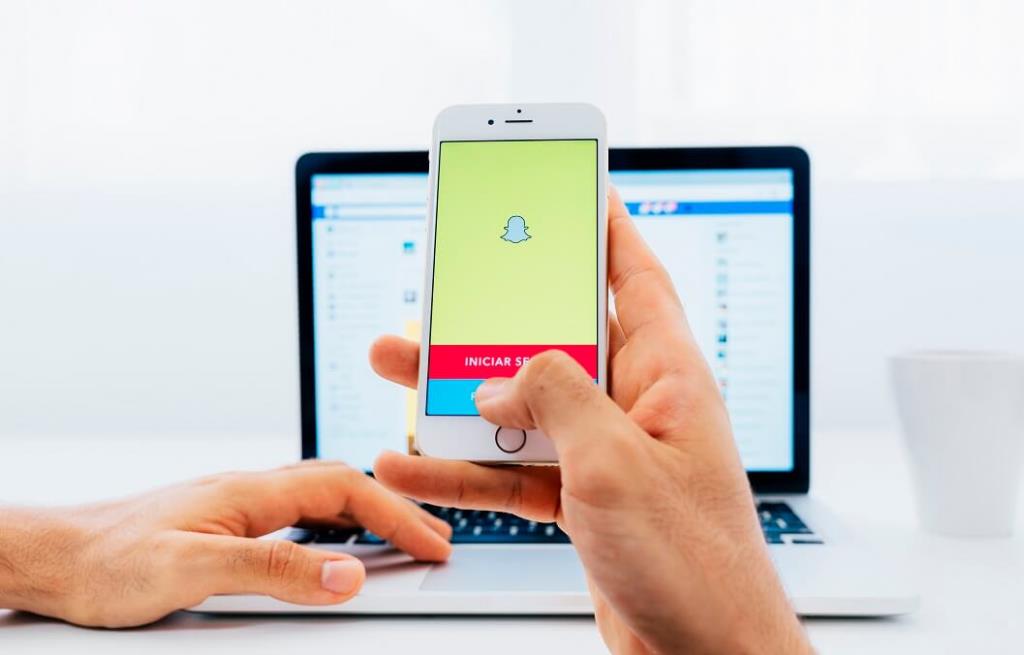
Dlaczego snapy nie ładują się na Snapchacie?
Głównym winowajcą tego błędu jest słaba łączność z Internetem. Jeśli Twój internet jest wolny , Snapchat nie załaduje snapów automatycznie. Zamiast tego poprosi Cię o ręczne pobranie ich, dotykając każdego zatrzasku osobno.
Poza tym mogą istnieć inne przyczyny, takie jak uszkodzone pliki pamięci podręcznej, błędy lub usterki, ograniczenia dotyczące oszczędzania danych lub oszczędzania baterii itp. W tym artykule szczegółowo omówimy te problemy i zobaczymy, jak je naprawić. W następnej sekcji wymienimy kilka rozwiązań, które możesz spróbować naprawić, ponieważ Snapchat nie ładuje snapów ani problemów z historiami.
Zawartość
Zanim zaczniesz od jakiegokolwiek rozwiązania specyficznego dla aplikacji, lepiej wypróbować stare dobre rozwiązanie „wyłączanie i ponowne włączanie”. W przypadku większości problemów związanych z Androidem lub iOS ponowne uruchomienie telefonu wystarczy, aby to naprawić. Dlatego zdecydowanie zalecamy wypróbowanie go raz i sprawdzenie, czy rozwiązuje problem braku ładowania Snapchata. Naciśnij i przytrzymaj przycisk zasilania, aż menu zasilania pojawi się na ekranie, a następnie dotknij przycisku Uruchom ponownie / Uruchom ponownie. Po ponownym uruchomieniu telefonu spróbuj użyć Snapchata i sprawdź, czy zaczyna działać jak zwykle. Jeśli zatrzaski nadal nie ładują się automatycznie, przejdź do następnego rozwiązania.

Jak wspomniano wcześniej, głównym powodem tego problemu jest wolne połączenie internetowe. Dlatego zacznij rozwiązywać problemy, upewniając się, że Internet działa poprawnie na Twoim urządzeniu. Najłatwiejszym sposobem sprawdzenia połączenia z Internetem jest otwarcie YouTube i odtworzenie dowolnego losowego filmu. Jeśli film jest odtwarzany bez buforowania, Twoje połączenie internetowe jest w porządku. Jeśli jednak tak się nie stanie, jasne jest, że powolny internet powoduje nieprawidłowe działanie Snapchata.
Możesz spróbować ponownie połączyć się z siecią Wi-Fi, ponownie uruchomić router , a jeśli to nie zadziała, przełączyć się na komórkową transmisję danych . Gdy internet zacznie działać poprawnie, ponownie otwórz Snapchata i sprawdź, czy snapy ładują się prawidłowo, czy nie.

Wszystkie aplikacje przechowują niektóre dane w postaci plików pamięci podręcznej. Niektóre podstawowe dane są zapisywane, dzięki czemu po otwarciu aplikacja może szybko coś wyświetlić. Ma to na celu skrócenie czasu uruchamiania dowolnej aplikacji. Czasami jednak stare pliki pamięci podręcznej ulegają uszkodzeniu i powodują nieprawidłowe działanie aplikacji. Zawsze dobrze jest wyczyścić pamięć podręczną i dane aplikacji. Jeśli ciągle napotykasz problemy ze Snapchatem, spróbuj wyczyścić jego pamięć podręczną i pliki danych i sprawdź, czy to rozwiąże problem. Nie martw się; usunięcie plików pamięci podręcznej nie spowoduje żadnych szkód w Twojej aplikacji. Nowe pliki pamięci podręcznej zostaną automatycznie wygenerowane ponownie. Postępuj zgodnie z instrukcjami podanymi poniżej, aby usunąć pliki pamięci podręcznej dla Snapchata.
1. Przejdź do Ustawień w telefonie.
2. Kliknij opcję Aplikacje , aby wyświetlić listę aplikacji zainstalowanych na urządzeniu.

3. Teraz wyszukaj Snapchat i dotknij go, aby otworzyć ustawienia aplikacji .

4. Kliknij opcję Przechowywanie .

5. Tutaj znajdziesz opcję Wyczyść pamięć podręczną i Wyczyść dane . Kliknij odpowiednie przyciski, a pliki pamięci podręcznej Snapchata zostaną usunięte.

6. Teraz ponownie otwórz aplikację i być może będziesz musiał się zalogować. Zrób to i sprawdź, czy snapy ładują się automatycznie, czy nie.
Jak wspomniano wcześniej, stabilne i silne połączenie internetowe jest bardzo ważne, aby Snapchat działał poprawnie. Jeśli masz włączony oszczędzanie danych, może to zakłócać normalne funkcjonowanie Snapchata.
Oszczędzanie danych to przydatna wbudowana funkcja Androida, która pozwala oszczędzać dane. Jeśli masz ograniczone połączenie internetowe, prawdopodobnie chciałbyś je pozostawić. Dzieje się tak, ponieważ Oszczędzanie danych eliminuje jakiekolwiek użycie danych w tle. Obejmuje to automatyczne aktualizacje aplikacji, automatyczną synchronizację, a nawet pobieranie wiadomości i snapów. Może to być powód, dla którego Snapchat sam nie ładuje snapów i zamiast prosić o ręczne zrobienie tego, dotykając go.
Dlatego, o ile nie masz ograniczonego połączenia internetowego i musisz zachować swoje dane, radzimy Ci je wyłączyć. Jeśli jednak absolutnie musisz go używać, przynajmniej zwolnij Snapchata z jego ograniczeń. Wykonaj poniższe czynności, aby zobaczyć, jak to zrobić.
1. Otwórz Ustawienia w telefonie.
2. Teraz kliknij opcję Bezprzewodowe i sieci .

3. Następnie dotknij opcji wykorzystania danych .

4. Tutaj kliknij Inteligentne oszczędzanie danych .
5. Jeśli to możliwe, wyłącz Oszczędzanie danych, wyłączając przełącznik obok niego.
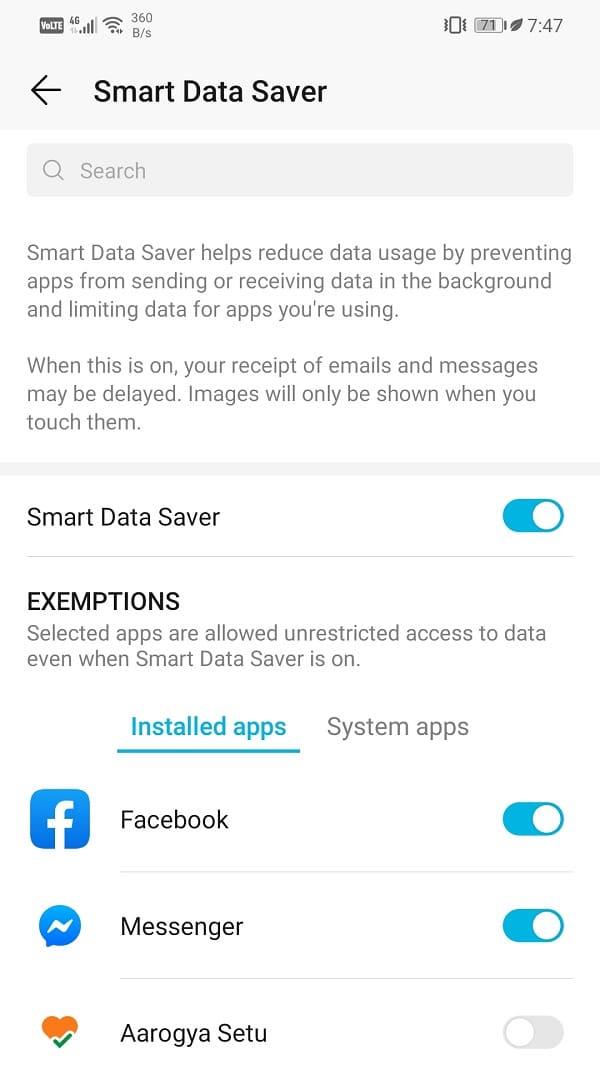
6. W przeciwnym razie przejdź do sekcji Zwolnienia i wybierz Snapchat, który zostanie wyświetlony w sekcji Zainstalowane aplikacje .
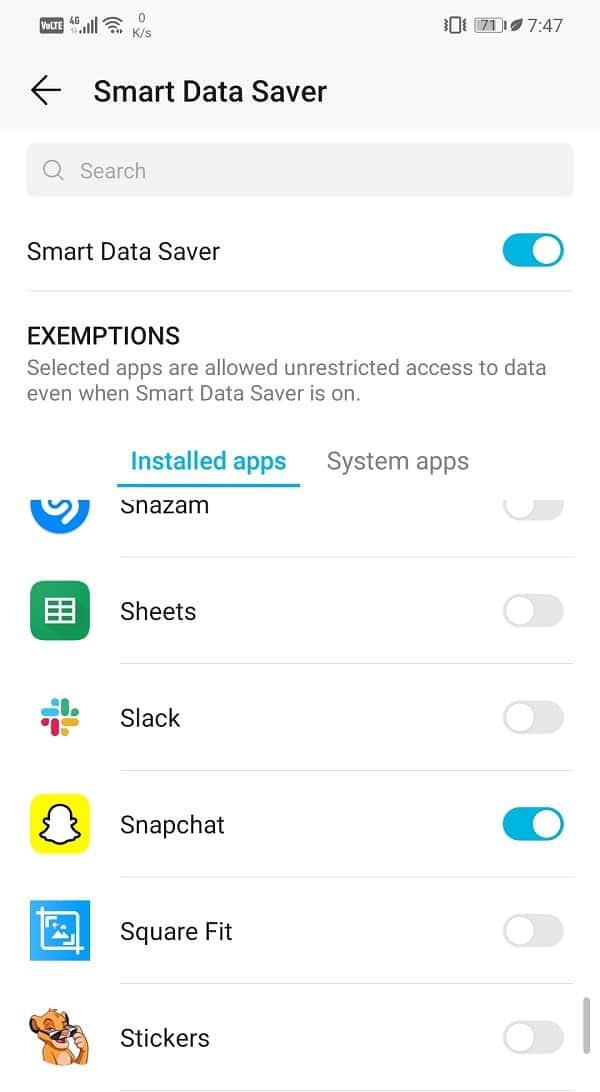
7. Upewnij się, że przełącznik znajdujący się obok jest WŁĄCZONY.
8. Po usunięciu ograniczeń danych Snapchat zacznie automatycznie ładować snapy, tak jak kiedyś.
Przeczytaj także: Jak wyświetlić usunięte lub stare snapy w Snapchacie?
Podobnie jak w przypadku oszczędzania danych, wszystkie urządzenia z Androidem mają tryb oszczędzania baterii, który pomaga przedłużyć żywotność baterii. Ogranicza działanie aplikacji bezczynnie w tle, a tym samym umożliwia komunikację z władzą. Chociaż jest to bardzo przydatna funkcja, która zapobiega rozładowaniu baterii urządzenia, może mieć wpływ na działanie niektórych aplikacji.
Oszczędzanie baterii może zakłócać działanie Snapchata i jego normalne funkcjonowanie. Automatyczne ładowanie Snapchata to proces w tle. Pobiera te zatrzaski w tle, aby bezpośrednio je wyświetlić po otwarciu aplikacji. Nie będzie to możliwe, jeśli ograniczenia dotyczące oszczędzania baterii są aktywne dla Snapchata. Aby się upewnić, wyłącz tymczasowo oszczędzanie baterii lub zwolnij Snapchata z ograniczeń dotyczących oszczędzania baterii. Postępuj zgodnie z instrukcjami podanymi poniżej, aby naprawić Snapchat nie ładuje problemu z zatrzaskami:
1. Otwórz Ustawienia na swoim urządzeniu.
2. Teraz dotknij opcji Bateria .

3. Upewnij się, że przełącznik obok trybu oszczędzania energii lub oszczędzania baterii jest wyłączony.

4. Następnie kliknij opcję Użycie baterii .

5. Wyszukaj Snapchat z listy zainstalowanych aplikacji i dotknij go.
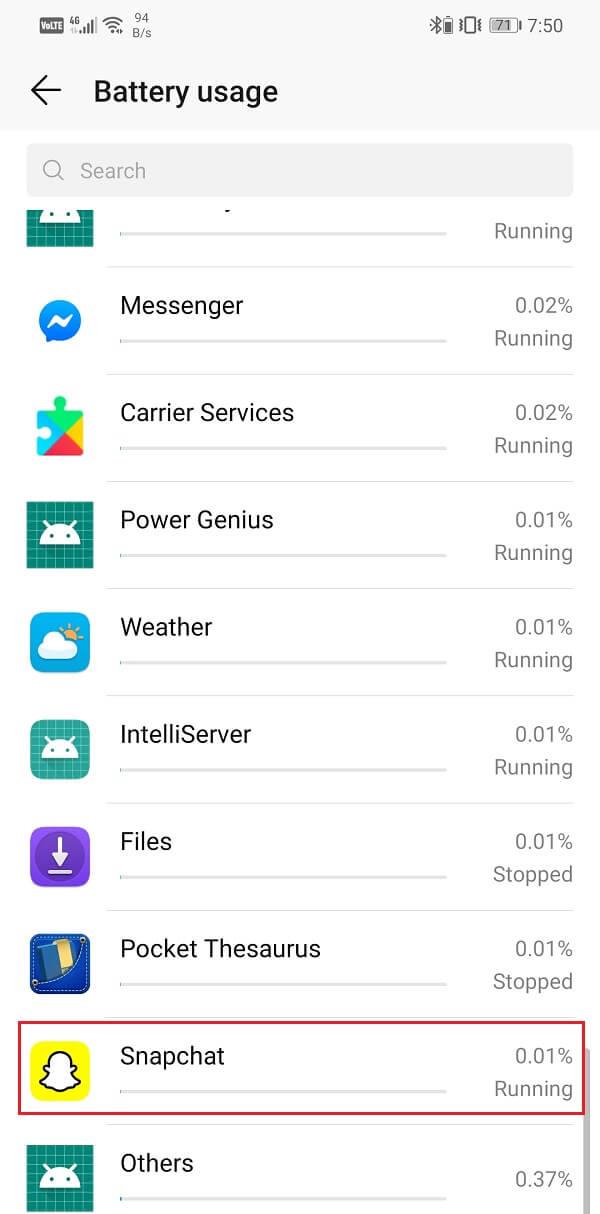
6. Następnie otwórz ustawienia uruchamiania aplikacji .
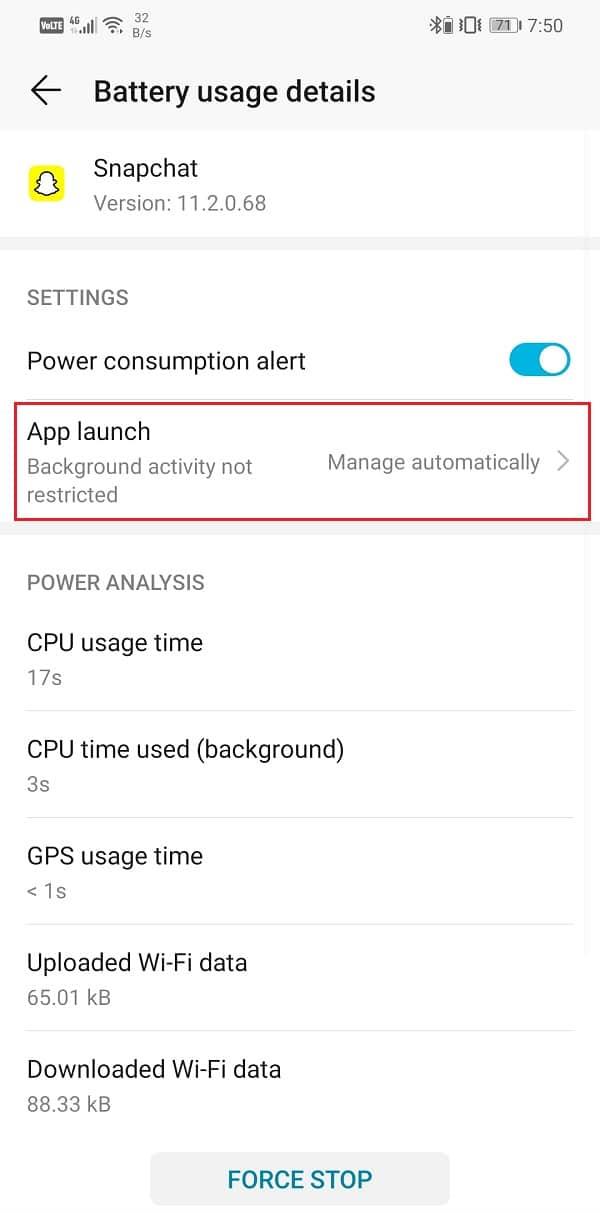
7. Wyłącz ustawienie Zarządzaj automatycznie, a następnie upewnij się, że włączono przełączniki obok opcji Automatyczne uruchamianie , Uruchamianie dodatkowe i Uruchom w tle.
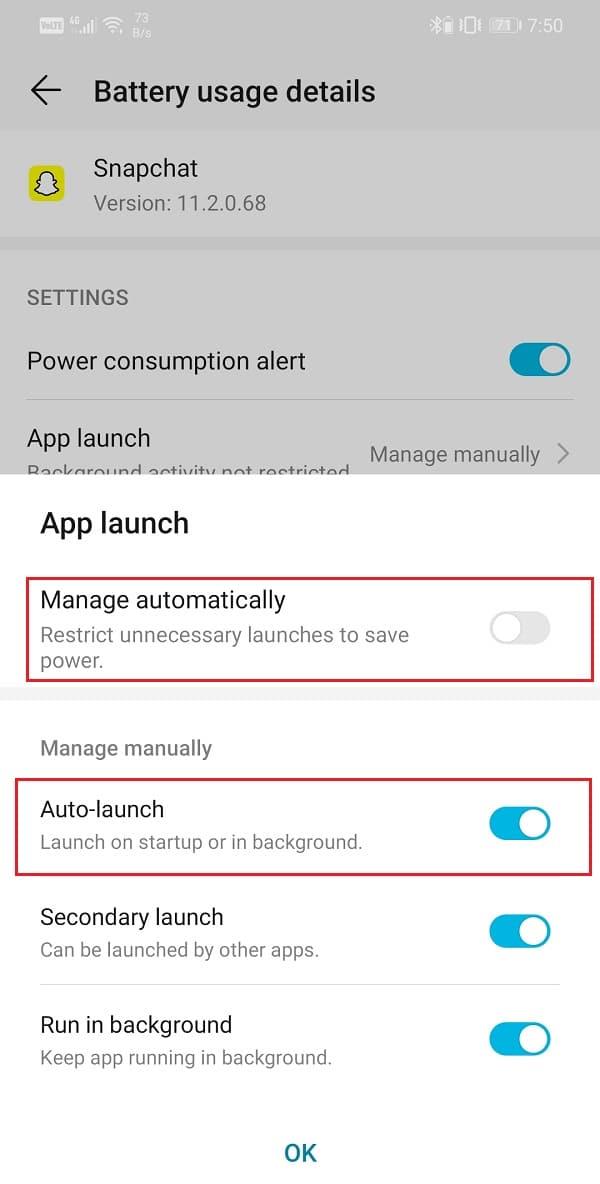
8. Spowoduje to uniemożliwienie aplikacji oszczędzania baterii ograniczania funkcjonalności Snapchata i rozwiązywania problemu z nieładowaniem Snapów przez Snapchata.
Jeśli snapy lub historie nie ładują się dla konkretnej osoby i działają dobrze dla innych, najlepszym sposobem na naprawienie tego jest usunięcie rozmowy. Jedną rzeczą, o której musisz pamiętać, jest to, że spowoduje to usunięcie wszystkich poprzednich snapów, które od nich otrzymałeś. Spowoduje to usunięcie wszystkich rozmów, które prowadziłeś z tą osobą. Niestety jest to cena, którą trzeba zapłacić, aby naprawić nieładujące się zatrzaski. Wykonaj poniższe czynności, aby zobaczyć, jak to zrobić.
1. Najpierw otwórz aplikację Snapchat i przejdź do Ustawienia .
2. Teraz wybierz opcję Działania na koncie .
3. Następnie dotknij przycisku Wyczyść rozmowę .
4. Tutaj znajdziesz listę wszystkich osób, od których wysłałeś lub otrzymałeś wiadomości lub snapy.
5. Poszukaj osoby, której snapy się nie ładują i dotknij krzyżyka obok jej imienia.
6. Ich rozmowa zostanie wyczyszczona, a wszelkie kolejne snapy, które od nich otrzymasz, załadują się jak za dawnych czasów.
Jeśli problem nie ustąpi nawet po wyczyszczeniu rozmowy, możesz spróbować usunąć tę konkretną osobę z listy znajomych. Możesz dodać je ponownie po pewnym czasie i miejmy nadzieję, że rozwiąże to problem. Wykonaj poniższe czynności, aby dowiedzieć się, jak to zrobić.
1. Najpierw otwórz aplikację i dotknij opcji Dodaj znajomych .
2. Następnie przejdź do sekcji Moi znajomi .
3. Tutaj wyszukaj osobę poszkodowaną i usuń ją z listy.
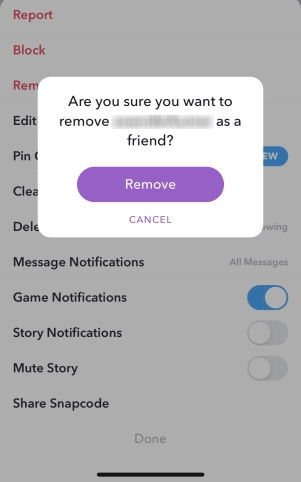
4. Spowoduje to usunięcie wszystkich wiadomości i snapów otrzymanych od osoby. Będzie to miało taki sam skutek, jak wyczyszczenie konwersacji.
5. Teraz poczekaj chwilę, a następnie dodaj ich ponownie jako swojego przyjaciela.
6. Takie postępowanie powinno rozwiązać problem polegający na tym, że snapy nie ładują się dla tej konkretnej osoby.
Jeśli żadna z powyższych metod nie działa, spróbuj zaktualizować aplikację. Jeśli jednak aktualizacja nie jest dostępna, musisz odinstalować aplikację i zainstalować ją ponownie. Wiele razy aktualizacja zawiera poprawki błędów, które eliminują takie problemy. Dlatego, jeśli nic innego nie działa, sprawdź, czy aktualizacja jest dostępna, czy nie.
1. Najpierw musisz otworzyć Sklep Play na swoim urządzeniu.
2. Teraz dotknij paska wyszukiwania i wprowadź Snapchat .
3. Otwórz aplikację i zobacz, jak pokazuje opcję Aktualizuj . Jeśli tak, zrób to i zaktualizuj Snapchata.
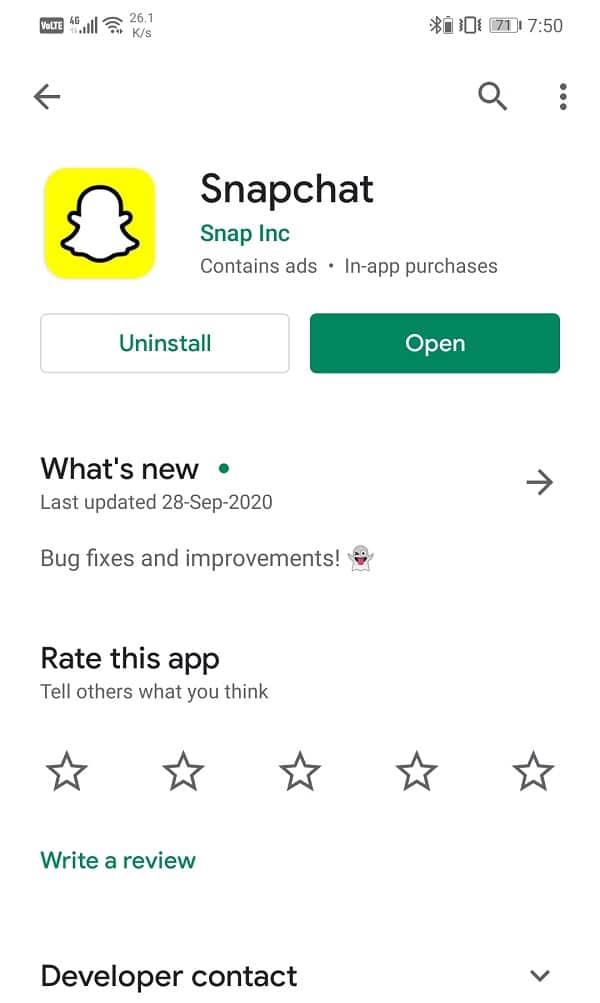
4. Jeśli jednak nie ma opcji aktualizacji, oznacza to, że Twoja aplikacja jest już zaktualizowana do najnowszej wersji.
5. Jedyną alternatywą jest odinstalowanie aplikacji poprzez dotknięcie przycisku Odinstaluj .
6. Możesz raz ponownie uruchomić telefon, a następnie ponownie zainstalować Snapchata ze Sklepu Play.
7. Na koniec spróbuj ponownie użyć aplikacji i sprawdź, czy działa poprawnie, czy nie.
Zalecana:
Mamy nadzieję, że te informacje okażą się przydatne i udało Ci się naprawić problem Snapchata, który nie ładuje Snapa. Snapchat to bardzo fajna i interesująca aplikacja, która jest niezwykle popularna wśród młodego pokolenia. Jednak zdarzają się sytuacje, w których nawet najlepsze aplikacje działają nieprawidłowo lub są nękane błędami.
Jeśli Snapchat nadal nie ładuje snapów po wypróbowaniu wszystkich rozwiązań omówionych w tym artykule, najprawdopodobniej problem nie jest związany z urządzeniem. Problem może leżeć po stronie serwera Snapchata. Serwer aplikacji może być tymczasowo wyłączony, przez co nie można załadować snapów. Poczekaj chwilę, a wszystko zostanie naprawione. W międzyczasie możesz również napisać do obsługi klienta w nadziei na szybkie rozwiązanie problemu.
W tym artykule pokażemy Ci, jak odzyskać dostęp do dysku twardego w przypadku awarii. Sprawdźmy!
Na pierwszy rzut oka AirPodsy wyglądają jak każde inne prawdziwie bezprzewodowe słuchawki douszne. Ale wszystko się zmieniło, gdy odkryto kilka mało znanych funkcji.
Firma Apple wprowadziła system iOS 26 — dużą aktualizację z zupełnie nową obudową ze szkła matowego, inteligentniejszym interfejsem i udoskonaleniami znanych aplikacji.
Studenci potrzebują konkretnego typu laptopa do nauki. Powinien być nie tylko wystarczająco wydajny, aby dobrze sprawdzać się na wybranym kierunku, ale także kompaktowy i lekki, aby można go było nosić przy sobie przez cały dzień.
Dodanie drukarki do systemu Windows 10 jest proste, choć proces ten w przypadku urządzeń przewodowych będzie się różnić od procesu w przypadku urządzeń bezprzewodowych.
Jak wiadomo, pamięć RAM to bardzo ważny element sprzętowy komputera, który przetwarza dane i jest czynnikiem decydującym o szybkości laptopa lub komputera stacjonarnego. W poniższym artykule WebTech360 przedstawi Ci kilka sposobów sprawdzania błędów pamięci RAM za pomocą oprogramowania w systemie Windows.
Telewizory Smart TV naprawdę podbiły świat. Dzięki tak wielu świetnym funkcjom i możliwościom połączenia z Internetem technologia zmieniła sposób, w jaki oglądamy telewizję.
Lodówki to powszechnie stosowane urządzenia gospodarstwa domowego. Lodówki zazwyczaj mają dwie komory: komora chłodna jest pojemna i posiada światło, które włącza się automatycznie po każdym otwarciu lodówki, natomiast komora zamrażarki jest wąska i nie posiada światła.
Na działanie sieci Wi-Fi wpływa wiele czynników poza routerami, przepustowością i zakłóceniami. Istnieje jednak kilka sprytnych sposobów na usprawnienie działania sieci.
Jeśli chcesz powrócić do stabilnej wersji iOS 16 na swoim telefonie, poniżej znajdziesz podstawowy przewodnik, jak odinstalować iOS 17 i obniżyć wersję iOS 17 do 16.
Jogurt jest wspaniałym produktem spożywczym. Czy warto jeść jogurt codziennie? Jak zmieni się Twoje ciało, gdy będziesz jeść jogurt codziennie? Przekonajmy się razem!
W tym artykule omówiono najbardziej odżywcze rodzaje ryżu i dowiesz się, jak zmaksymalizować korzyści zdrowotne, jakie daje wybrany przez Ciebie rodzaj ryżu.
Ustalenie harmonogramu snu i rutyny związanej z kładzeniem się spać, zmiana budzika i dostosowanie diety to niektóre z działań, które mogą pomóc Ci lepiej spać i budzić się rano o odpowiedniej porze.
Proszę o wynajem! Landlord Sim to mobilna gra symulacyjna dostępna na systemy iOS i Android. Wcielisz się w rolę właściciela kompleksu apartamentowego i wynajmiesz mieszkania, a Twoim celem jest odnowienie wnętrz apartamentów i przygotowanie ich na przyjęcie najemców.
Zdobądź kod do gry Bathroom Tower Defense Roblox i wymień go na atrakcyjne nagrody. Pomogą ci ulepszyć lub odblokować wieże zadające większe obrażenia.













